如何在迅雷mac版设置启动时默认展示精选页面-设定默认展示精选页面的步骤
 发布于2024-11-29 阅读(0)
发布于2024-11-29 阅读(0)
扫一扫,手机访问
很多人不知道迅雷mac版怎么设置启动时默认展示精选页面?今日为你们带来的文章是迅雷mac版设置启动时默认展示精选页面的方法,还有不清楚小伙伴和小编一起去学习一下吧。
第一步:首先打开自己电脑上的迅雷(如图所示)。
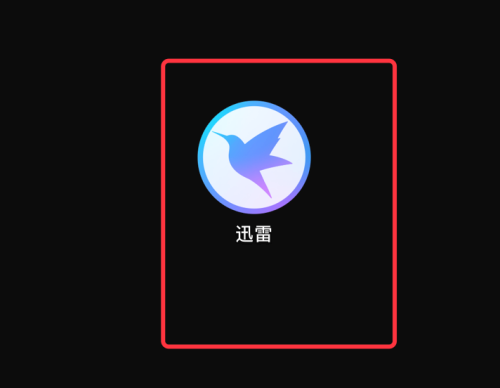
第二步:找到顶部菜单的迅雷,点击它(如图所示)。

第三步:点开偏好设置选项(如图所示)。
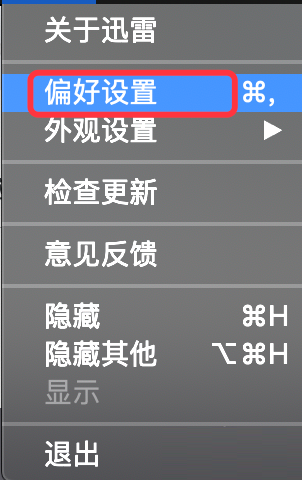
第四步:在顶部的菜单栏中,再选择应用选项(如图所示)。

第五步:找到设置选项(如图所示)。
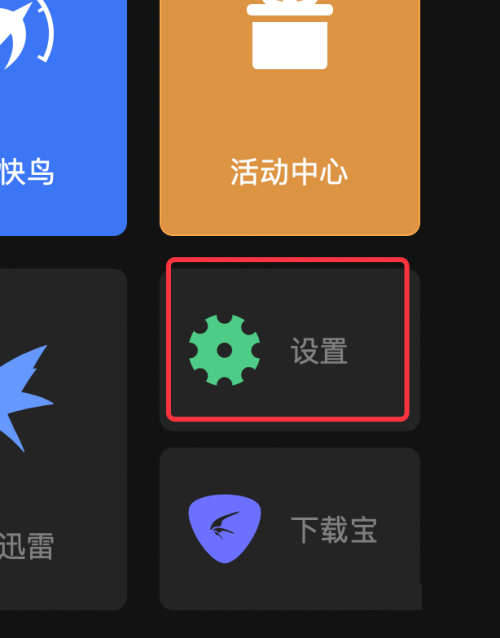
第六步:找到基本选项设置(如图所示)。

第七步:勾选上启动时默认展示精选页面即可(如图所示)。
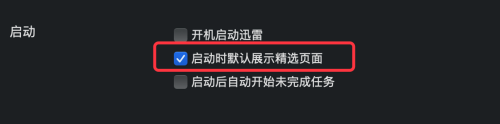
本文转载于:https://www.onlinedown.net/article/10036332.htm 如有侵犯,请联系admin@zhengruan.com删除
产品推荐
-

售后无忧
立即购买>- DAEMON Tools Lite 10【序列号终身授权 + 中文版 + Win】
-
¥150.00
office旗舰店
-

售后无忧
立即购买>- DAEMON Tools Ultra 5【序列号终身授权 + 中文版 + Win】
-
¥198.00
office旗舰店
-

售后无忧
立即购买>- DAEMON Tools Pro 8【序列号终身授权 + 中文版 + Win】
-
¥189.00
office旗舰店
-

售后无忧
立即购买>- CorelDRAW X8 简体中文【标准版 + Win】
-
¥1788.00
office旗舰店
-
 正版软件
正版软件
- 漫蛙漫画入口链接的操作指南
- 漫蛙manwa漫画APP的入口链接很多用户不知道如何使用,只要点击https://manwa.cc链接即可进入到漫蛙漫画网页,选择喜爱的漫画来阅读观看,接下来就是小编为玩家带来的漫蛙漫画入口链接使用方法教程,感兴趣的玩家快来一起看看吧!漫蛙漫画入口链接使用方法入口链接:https://manwa.cc注:网站不是很稳定,可以下载下方APP链接一、使用方法:1、打开上方链接进入网页,在任何浏览器都可以打开网页;2、打开之后选择手机品牌下载;3、最后即可进入去聊来使用了。二、漫画下载链接1、漫蛙manwa防走
- 13分钟前 漫蛙漫画 入口链接 0
-
 正版软件
正版软件
- 如何在快手上正确定时发布并找到最具流量推荐的位置?
- 开随着社交媒体的快速发展,短视频平台成为人们日常生活中不可或缺的一部分。在我国众多的短视频平台中,快手以其真实、贴近生活的特点,吸引了大量的用户。在快手平台上,用户可以随时发布自己的短视频内容,与他人分享生活点滴。那么,快手发布怎么定时发布呢?本文将围绕这一问题进行详细解答。一、快手发布怎么定时发布?用户可以在编辑完短视频后,通过快手平台提供的定时发布功能,选择合适的发布时间进行发布。设置方法简单易懂,让用户可以轻松掌握。1.打开快手APP,点击右下角的“+”按钮,选择“拍摄”或“相册”来添加短视频。2.
- 28分钟前 定时发布 快手 0
-
 正版软件
正版软件
- 如何在小红书开始直播卖货
- 小红书直播怎么开通卖货?随着直播行业的竞争日益激烈,越来越多平台也开启了直播带货之路,小红书也不例外,它已经推出直播功能一段时间了,有越来越多的商家想在小红书上尝试直播带货,利用平台的流量特性。如果您也想在小红书上开通直播带货,那么不妨参考小编为您提供的小红书开通直播带货的方法,或许对大家有所帮助。小红书直播怎么开通卖货第一步:注册开播账号要在小红书上进行直播带货,首先需要注册开播账号。登录小红书后,在"我的"页面找到"我的钱包",然后选择"开播账号",填写必要的信息并提交审核即可。第二步:准备好相关设备
- 43分钟前 0
-
 正版软件
正版软件
- 关闭咪咕视频弹幕的方法
- 我们都是会选择这一咪咕视频APP进行追剧看片,都能观看到超多的一些精彩的剧集,大家统统都能选择免费的观看,解决大家的观看这一方面的问题,会发现这里的一些播放的功能超多,且这些功能的设置,都能自由的操作,整个的这一些视频的播放速度,播放画质,音量大小等,统统都是一键设置操作,只为你们拥有着最为舒适的观影环境,大家都看的特别的开心,且不少的一些朋友们,都是特别喜欢在追剧的时候,开启弹幕的功能,所以大家可以选择发送自己的一些弹幕,或者是看别人发送的弹幕都是可以,直接的显示在屏幕上,那么你们想关闭弹幕的这一模
- 58分钟前 咪咕视频 关闭弹幕 0
-
 正版软件
正版软件
- 在Excel中如何嵌入Excel文件
- MicrosoftOfficeExcel除了可以计算数据、绘制表格,还能插入文件?之前从来没试过不知道该怎么操作?没关系,小编今天给大家带来了超级详细的教程,为大家一步一步具体展示在excel中到底应该怎么插入excel文件,之前不会的小伙伴这次可要跟上喽。1.打开Excel,点击功能区的【插入】选项卡,具体如图示。2.在插入选项卡中点击【文本】选项,具体如图示。3.在文本选项菜单中,点击【对象】功能,具体如图示。4.弹出插入对象对话框,点击【由文件创建】选项卡,具体如图示。5.进入选项卡中,点击【浏览】
- 1小时前 01:35 Excel 插入 0
最新发布
-
 1
1
-
 2
2
-
 3
3
-
 4
4
-
 5
5
-
 6
6
- 微软预告:移动端Edge获得单点登录等诸多功能
- 1797天前
-
 7
7
-
 8
8
- Win10Sets多标签功能下线了 微软回应正在优化
- 1806天前
-
 9
9
- Windows10五月更新存储空间条件变更了
- 1830天前
相关推荐
热门关注
-

- Xshell 6 简体中文
- ¥899.00-¥1149.00
-

- DaVinci Resolve Studio 16 简体中文
- ¥2550.00-¥2550.00
-

- Camtasia 2019 简体中文
- ¥689.00-¥689.00
-

- Luminar 3 简体中文
- ¥288.00-¥288.00
-

- Apowersoft 录屏王 简体中文
- ¥129.00-¥339.00